iPod touch – Benutzerhandbuch
- Willkommen
- Dein iPod touch
- Neue Funktionen in iOS 15
-
- Grundlegende Gesten
- Anpassen der Lautstärke
- Multitasking mit Bild-in-Bild
- Zugriff auf Funktionen aus dem Sperrbildschirm
- Ausführen von Schnellaktionen
- Mit dem iPod touch suchen
- Verwenden von AirDrop zum Senden von Objekten
- Aufnehmen eines Bildschirmfotos oder des Bildschirminhalts
- Abrufen von Informationen über deinen iPod touch
- Reisen mit dem iPod touch
-
- Ändern oder Ausschalten von Tönen
- Ändern des Hintergrundbildes
- Anpassen von Helligkeit und Farbbalance des Bildschirms
- Den Namen deines iPod touch ändern
- Ändern von Datum und Uhrzeit
- Ändern von Sprache und Region
- Verwenden und Anpassen des Kontrollzentrums
- Ändern oder Sperren der Bildschirmausrichtung
-
- Rechner
-
- Einrichten von FaceTime
- Tätigen und Annehmen von Anrufen
- Erstellen eines FaceTime-Links
- Aufnehmen eines Live Photo
- Verwenden anderer Apps während eines Anrufs
- Tätigen eines FaceTime-Gruppenanrufs
- Anzeigen der teilnehmenden Personen in einem Raster
- Verwenden von SharePlay für gemeinsamen Seh- und Hörspaß
- Teilen des Bildschirms
- Ändern der Videoeinstellungen
- Ändern der Audioeinstellungen
- Hinzufügen von Kameraeffekten
- Beenden eines Anrufs oder Umschalten zur App „Nachrichten“
- Blockieren unerwünschter Anrufer
-
- Gesundheitsinfos ausfüllen
- Verfolgen des Menstruationszyklus
-
- Einführung zu Schlafplänen
- Einrichten deines ersten Schlafplans
- Deaktivieren von Weckern und Löschen von Schlafplänen
- Hinzufügen oder Ändern von Schlafplänen
- Verwenden des iPod touch während des Fokus „Schlafen“
- Schnelles Aktivieren oder Deaktivieren des Fokus „Schlafen“
- Ändern des Fokus „Schlafen“ und weiterer Optionen
- Anzeigen des Schlafprotokolls
- Erstellen eines Backups deiner Gesundheitsdaten
-
- Einführung in die App „Home“
- Einrichten von Geräten
- Steuern von Geräten
- Hinzufügen weiterer Haushalte
- Konfigurieren eines HomePod
- Konfigurieren von Kameras
- Gesichtserkennung
- Konfigurieren eines Routers
- Erstellen und Verwenden von Szenen
- Steuern deines Zuhauses mit Siri
- Steuern deines Zuhauses
- Erstellen einer Automation
- Teilen der Steuerung mit anderen Personen
-
- Abrufen von E-Mails
- Einrichten von E-Mail-Mitteilungen
- Suchen nach einer E-Mail-Nachricht
- Organisieren von E-Mails in Postfächern
- „E-Mail-Adresse verbergen“ verwenden
- Ändern von E-Mail-Einstellungen
- Verwenden des E-Mail-Datenschutzes
- Löschen und Wiederherstellen von E-Mail-Nachrichten
- Hinzufügen des Widgets „Mail“ zum Home-Bildschirm
- Drucken von E-Mail-Nachrichten
-
- Anzeigen von Karten
-
- Suchen von Orten
- Finden von Sehenswürdigkeiten, Restaurants und Dienstleistungen in der Nähe
- Abrufen von Informationen über Orte
- Markieren von Orten
- Teilen von Orten
- Orte bewerten
- Sichern von Lieblingsorten
- Entdecken von neuen Orten mit Reiseführern
- Organisieren von Orten in „Meine Reiseführer“
- Abrufen von Verkehrs- und Wetterinformationen
- Löschen von signifikanten Ortsangaben
- Schnelles Abrufen der Einstellungen für die App „Karten“
-
- Verwenden von Siri, Karten und des Widgets „Karten“ zum Abrufen von Routen
- Auswählen weiterer Routenoptionen
- Verfügbare Optionen während einer Navigation
- Abrufen von Fahrtrouten
- Melden von Verkehrsstörungen in „Karten“ auf dem iPod touch
- Abrufen von Fahrradrouten
- Abrufen von Fußgängerrouten
- Abrufen von ÖPNV-Routen
- Löschen der letzten Routen
- Routen in der App „Karten“ auf dem Mac ermitteln
- Buchen eines Fahrdiensts
-
- Einrichten der App „Nachrichten“
- Senden und Empfangen von Nachrichten
- Senden von Nachrichten an eine Gruppe
- Senden und Empfangen von Fotos, Videos und Audionachrichten
- Empfangen und Teilen von Inhalten
- Animieren von Nachrichten
- Verwenden von mit iMessage kompatiblen Apps
- Memoji verwenden
- Senden eines Digital Touch-Effekts
- Ändern von Mitteilungen
- Blockieren, Filtern und Melden von Nachrichten
- Löschen von Nachrichten
-
- Laden von Musik
- Anzeigen von Alben, Playlists und anderen Objekten
- Wiedergeben von Musik
- Hinzufügen von Musik zur Warteliste
- Anhören von Radiosendern
-
- Apple Music abonnieren
- Anhören von verlustfrei komprimierter Musik (Format „Lossless“)
- Anhören von Dolby Atmos-Musik
- Entdecken neuer Musik
- Hinzufügen von Musiktiteln zum Offline-Anhören
- Erhalten personalisierter Empfehlungen
- Anhören von Radiosendern
- Suchen nach Musik
- Erstellen von Playlists
- Anzeigen der Musikauswahl deiner Freund:innen
- Verwenden von Siri für die Musikwiedergabe
- Musik mit Apple Music Voice hören
- Art der Musikwiedergabe ändern
-
- Anzeigen von Fotos
- Wiedergeben von Videos und Diashows
- Löschen oder Ausblenden von Fotos und Videos
- Bearbeiten von Fotos und Videos
- Kürzen von Videos und Anpassen der Zeitlupe
- Bearbeiten von Live Photos
- Erstellen von Fotoalben
- Bearbeiten und Organisieren von Alben
- Filtern und Sortieren von Fotos in einem Album
- Suchen in der App „Fotos“
- Teilen von Fotos und Videos
- Anzeigen von mit dir geteilten Fotos und Videos
- Ansehen von Rückblicken
- Personalisieren von Rückblicken
- Suchen nach Personen in der App „Fotos“
- Selteneres Zeigen von Personen oder Orten
- Fotos nach Aufnahmeort durchsuchen
- Verwenden von iCloud-Fotos
- Teilen von Fotos mittels geteilter Alben in iCloud
- Importieren von Fotos und Videos
- Drucken von Fotos
-
- Surfen im Web
- Anpassen der Safari-Einstellungen
- Ändern des Layouts
- Suchen nach Websites
- Verwenden von Tabs in der App „Safari“
- Hinzufügen von Lesezeichen für beliebte Webseiten
- Sichern von Seiten in einer Leseliste
- Anzeigen von geteilten Links
- Automatisches Ausfüllen von Formularen
- Laden von Erweiterungen
- Ausblenden von Werbeanzeigen und ablenkenden Inhalten
- Privates Surfen im Web
- Leeren des Cache
- „E-Mail-Adresse verbergen“ verwenden
- Kurzbefehle
- Aktien
- Tipps
-
- Tätigen und Annehmen von Telefonanrufen
- Handoff von Aufgaben zwischen Geräten
- Drahtloses Streamen von Videos, Fotos und Audioinhalten an den Mac
- Ausschneiden, Kopieren und Einsetzen zwischen iPod touch und anderen Geräten
- iPod touch und Computer mit einem Kabel verbinden
- Synchronisieren des iPod touch mit deinem Computer
- Übertragen von Dateien zwischen dem iPod touch und deinem Computer
-
- Einführung in die Funktionen der Bedienungshilfen
-
-
- Aktivieren und Einüben von VoiceOver
- Ändern der VoiceOver-Einstellungen
- Erlernen von VoiceOver-Gesten
- iPod touch mit VoiceOver-Gesten bedienen
- Steuern von VoiceOver mithilfe des Rotors
- Verwenden der Bildschirmtastatur
- Schreiben mit dem Finger
- Verwenden von VoiceOver mit einer externen Apple-Tastatur
- Verwenden eines Brailledisplays
- Direkte Eingabe von Brailleschrift
- Anpassen von Gesten und Tastaturkurzbefehlen
- Verwenden von VoiceOver mit einem Zeigergerät
- Verwenden von VoiceOver für Bilder und Videos
- Verwenden von VoiceOver in Apps
- Zoomen
- Anzeige & Textgröße
- Bewegung
- Gesprochene Inhalte
- Audiobeschreibungen
-
-
- Verwenden der integrierten Sicherheits- und Datenschutzfunktionen
-
- Schützen deiner Apple-ID
- Mit Apple anmelden
- Automatisches Ausfüllen von starken Passwörtern
- Ändern von schwachen oder kompromittierten Passwörtern
- Anzeigen von Passwörtern und zugehörigen Informationen
- Sicheres Teilen von Passwörtern mit AirDrop
- Verfügbarkeit von Passwörtern auf all deinen Geräten
- Automatisches Ausfüllen von Bestätigungscodes
- Verwalten der Zwei-Faktor-Authentifizierung für deine Apple-ID
-
- Festlegen des Zugriffs auf Informationen in Apps
- Festlegen des Zugriffs auf Hardwarefunktionen
- Steuern der Zustimmungen zum App-Tracking auf dem iPod touch
- Kontrolle über geteilte Standortdaten
- Aktivieren von iCloud Privat-Relay
- Erstellen und Verwalten von E-Mail-Adressen für die Option „E-Mail-Adresse verbergen“
- Verwenden einer privaten Netzwerkadresse
- Festlegen, wie Apple Werbung präsentiert
-
- Ein- oder Ausschalten des iPod touch
- Erzwungener Neustart des iPod touch
- Aktualisieren von iOS
- Erstellen eines Backups deines iPod touch
- Zurücksetzen des iPod touch auf die Standardwerte
- Wiederherstellen aller Inhalte aus einem Backup
- Wiederherstellen von gekauften und gelöschten Objekten
- Verkaufen oder Verschenken des iPod touch
- Löschen des iPod touch
- Installieren oder Entfernen von Konfigurationsprofilen
- Copyright
Senden einer Nachricht an eine Gruppe oder ein Unternehmen auf dem iPod touch
Verwende die App „Nachrichten ![]() , um Fotos, Videos und Audionachrichten an Personengruppen zu schicken. Du kannst auf eine bestimmte Nachricht in einer Konversation antworten und Personen in einer Konversation erwähnen. Außerdem kannst du Nachrichten an teilnehmende Unternehmen senden.
, um Fotos, Videos und Audionachrichten an Personengruppen zu schicken. Du kannst auf eine bestimmte Nachricht in einer Konversation antworten und Personen in einer Konversation erwähnen. Außerdem kannst du Nachrichten an teilnehmende Unternehmen senden.
Gemeinsamer Sehspaß mit deinem Freundeskreis via FaceTime
Mit SharePlay in iOS 15.1 (oder neuer) kannst du Filme und TV-Sendungen streamen, während du einen FaceTime-Anruf mit Freund:innen führst. Mit synchronisierter Wiedergabe und gemeinsamen Steuerelementen siehst und hörst du die Reaktionen aller, die am Anruf beteiligt sind. Die Lautstärke wird automatisch angepasst, sodass du beim Zuschauen weitersprechen kannst.
Hinweis: Für einige Apps, die SharePlay unterstützen, ist ein Abonnement erforderlich. Um einen gekauften Film oder eine gekaufte Sendung gemeinsam ansehen zu können, müssen alle Beteiligten das betreffende Medium gekauft haben. Einige Filme und TV-Sendungen sind möglicherweise nicht für SharePlay in anderen Ländern oder Regionen verfügbar. Möglicherweise sind FaceTime oder einige FaceTime-Funktionen und andere Apple-Dienste nicht in allen Ländern oder Regionen verfügbar.
Weitere Informationen findest du unter Verwenden von SharePlay für gemeinsamen Seh- und Hörspaß in FaceTime auf dem iPod touch.
Auf eine bestimmte Nachricht in einer Konversation antworten
Du kannst direkt auf eine bestimmte Nachricht in Gruppen- oder Einzelkonversationen antworten, um die Konversation übersichtlicher und organisierter zu gestalten.
Doppeltippe in einer Konversation auf eine Nachricht (oder lege den Finger auf die Konversation) und tippe dann auf
 .
.Schreibe deine Antwort und tippe auf
 .
.
Personen in einer Konversation erwähnen
Du kannst andere Personen in einer Konversation erwähnen, um ihre Aufmerksamkeit auf bestimmte Nachrichten zu lenken. Abhängig von ihren Einstellungen erhalten sie auch dann eine Benachrichtigung, wenn sie die Konversation stummgeschaltet haben.
Gib zunächst den Namen eines Kontakts im Textfeld einer Konversation ein.
Tippe auf den Namen des Kontakts, sobald er angezeigt wird.
Du kannst einen Kontakt in der App „Nachrichten“ auch erwähnen, indem du „@“ gefolgt vom Namen des Kontakts eingibst.
Um deine Benachrichtigungseinstellungen für Erwähnungen in der App „Nachrichten“ zu ändern, wähle „Einstellungen“
 > „Nachrichten“ > „Mitteilung an mich“.
> „Nachrichten“ > „Mitteilung an mich“.
Gruppennamen und -foto ändern
Das für Gruppenkonversationen verwendete Foto enthält alle teilnehmenden Personen und ändert sich abhängig davon, welche Personen zuletzt aktiv waren. Du kannst auch ein personalisiertes Foto zu einer Gruppenkonversation hinzufügen.
Tippe auf den Namen oder die Nummer oben in der Konversation, wähle „Namen und Foto ändern“ und wähle eine Option aus.
Nachricht an ein Unternehmen senden
In der App „Nachrichten“ kannst du mit teilnehmenden Unternehmen kommunizieren. Du kannst Antworten auf deine Fragen erhalten, Probleme lösen, dich beraten lassen, was du kaufen kannst, und mehr.
Suche nach dem Unternehmen oder Dienstleister, mit dem du den Chat führen möchtest. Zum Suchen kannst du die Apps „Karten“ und „Safari“, die Suchfunktion oder Siri verwenden.
Starte eine Konversation, indem du in den Suchergebnissen auf den Link zu einem Chat, auf das Logo eines Unternehmens oder auf einen Textlink tippst (das genaue Aussehen eines Links zu einem Chat hängt vom jeweiligen Kontext ab).
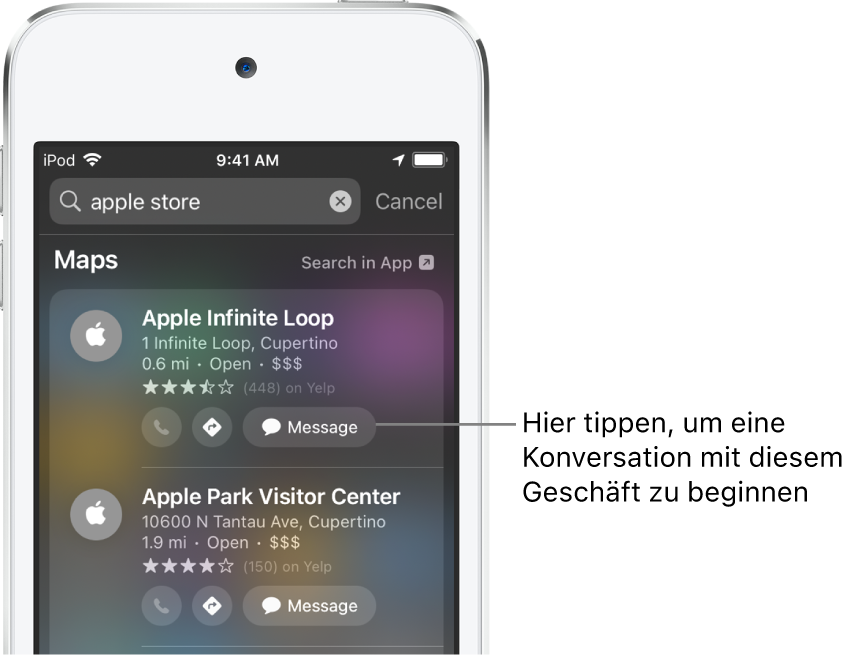
Bei einigen Unternehmen und Dienstleistern kannst du einen Chat auch von deren Website oder iOS-App starten. Weitere Informationen findest du im Apple Support-Artikel How to use Business Chat.
Hinweis: Nachrichten, die du an teilnehmende Unternehmen sendest, werden grau angezeigt, damit du sie leicht von iMessage-Nachrichten (blau) und SMS/MMS-Nachrichten (grün) unterscheiden kannst.